自作PC・組み立て編

-

-
【自作PC】初心者がi7 9700k+RTX2080でゲーミングpc組み立て1
続きを見る
前回パーツ紹介をしましたので今回は組み立て編となります。
まだ見ていない方は是非上記リンクよりご覧になってください。
一つ一つのパーツを違う記事でレビューをしてもいいんですけど、深いことレビュー出来なさそうなので、この組み立て編で浅くレビュー出来たらといいと思います。
組み立て編とか言ってますけど写真ばっかりの内容になると思います。
詳しく解説とかはできないと思います。
日記程度に思ってください。
撮った写真見返したけど肝心なところを撮影していないので分かりづらいと思いますが、ご了承ください。
マザーボードに色々

MSI Z390-A PROです。
マザーボードを取り出しました。
マザーボードは外箱の上に袋でその上にマザーボードを置いて作業するというのが昔からの鉄板ですね。
袋が静電気防止の素材なので、その上で作業するんですね。
理想は静電気防止の手袋を使用したほうがいいのですが、今回は素手でやっています。
静電気がパチッとなったら多分終わりです。気を付けてください。

CPU Intel core i7 9700k設置しました。
切り欠きがあるのでそれに合わせて置くようにしましょう。

蓋?閉めて完了です。
この時に黒いキャップみたいなのがあるので、それはしっかり保管しときましょう。
保証を受けることが出来なくなるかもしれないので。

CPUソケットの右にメモリスロットがあります。
メモリは8GB×2枚なのでデュアルチャンネルで運用します。
ちなみにこのマザーの説明書が付属していなかったのでどこのスロットに刺すか分からなかったです。
https://jp.msi.com/Motherboard/support/Z390-A-PRO#down-manual
公式サイトよりマニュアルを閲覧可能です。
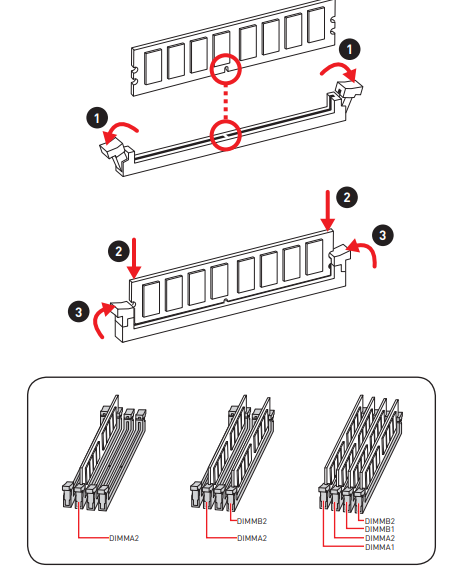
二枚の場合はこのスロットに刺すようにという指示がありますのでその通りにしましょう。
PCケースに色々

Thermaltake Versa H26 TG の強化ガラスモデルです。
ケースのサイドパネルを外しました。
中にはリアファンが一つと、ねじの入った袋、フロントパネル配線があります。
一つ注意なのが、アクリルパネルモデルだとフロントにもファンがあるので標準で2つのファンが付いているのですが、
強化ガラスモデルはリアファン1つだけです。
私はそれ知らずに後々ファンを追加購入しました。

このケースは裏配線対応してますので、フロントパネルの配線を裏に通しておきます。
ガラスとは反対のパネルも外しておきましょう。
マザーボード取付け
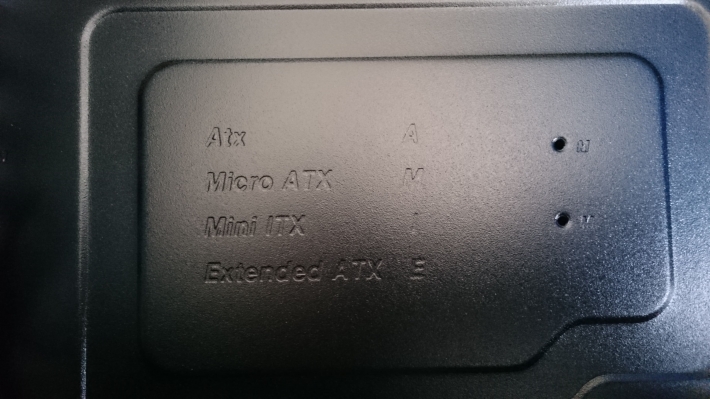
ケースにマザーボードを取り付ける際にスペーサーを付けないといけないのですが、どこに付けるかアルファベット表記されているのでわかりやすかったです。
全部のサイズ共通の部分は元からスペーサー取り付けられてました。
今回のマザーボードはATXなので「A」のところにスペーサーを取り付けていきます。
ATXの場合、新たに付けるのは3ヶ所です。
ちなみにここで一つ不満点が・・・
スペーサー3ヶ所のうち2ヶ所がしっかりと取付けることが出来ませんでした。
ペンチのようなもので無理やり回して取り付けました。
きちんとスペーサー付けとかないとマザーボードが上手く設置できないので気を付けましょう。
スペーサー取り付けたらマザーボード設置してねじ止めします。
あと、バックパネルの取り付けも、お忘れなく。
ここら辺、写真撮ってなかったw
ストレージ等取付け

3.5インチベイにHDD取り付けます。
カチッとはめる感じでねじ止め不要

3.5インチベイに2.5インチのSSDも取り付けることが可能でした。
但し、ねじ止めは必要です。
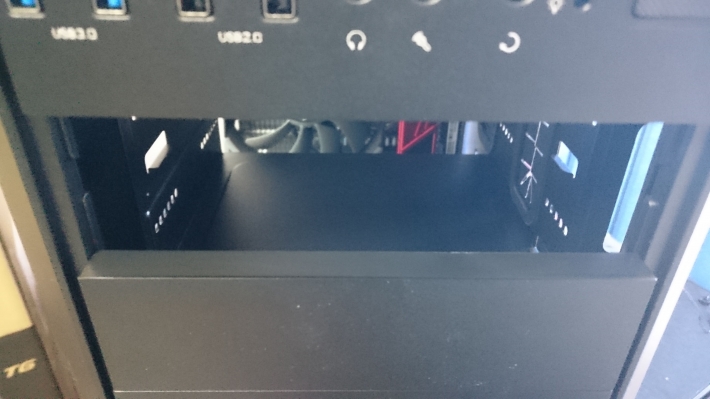
5インチベイにDVDドライブ取り付けるためにフロントパネルの一つ外します。
フロントパネル自体は外さなくても大丈夫でした。

こんな感じで、入れていって、最適な場所でねじ止め。

4か所ねじ止めする場所あるんですけど、2ヶ所は凄くやりづらかったので、2ヶ所だけねじ止めしました。
2ヶ所だけでも多分動かない。
電源取付け

電源を取り付けていきます。
先に必要なケーブルを電源に取り付けてからのほうが良いです。

ちょっとブレが半端ないけど。
- ATX電源コネクタ
- CPU補助電源
- SATA電源×2本
- PCIE電源
これらを接続しておきました。

分かりづらいですが、裏配線側から電源を入れます。
これは各種ケーブル接続前に設置しています。(失敗)

↑ペンチっぽいもの
とりあえず前の方に各種配線通しておきました。
CPUクーラー取付け
サイズの虎徹です。
虎徹について詳しく解説してらっしゃる方がおりますので、物凄く簡単に。

バックプレートをマザーボードの反対から取付けて
表から色々付けるのに、全然写真撮ってなかったよ\(^o^)/オワタ

グリス塗りが一番不安でした。
グリスはクーラー付属の物を使いました。

ヘラが無かったので、クーラーの外箱ちょっと千切って伸ばしました。

ヒートシンクにファン取り付けるのが物凄く難しかった。
図がわかり辛かったです。

CPUとの接地面にはシール付いてるので忘れずに剥がしましょう。
グラボ取付け

ドドンッ!!
マジかっけぇー
MSIのRTX2080です。

ケース背面の窓を外します。
一番左のところは外さなくても良かったぽいです。
失敗した失敗した失敗した失敗した失敗した
失敗した失敗した失敗した失敗した失敗した
グラボも設置直後の写真撮ってなかった。もうガバガバ。
カチッとはめてからねじ止め忘れないでね。
配線
さて、全パーツ取り付けたので、本番、配線でございます。
詳しく解説はしませんよ。
もうダバーっと写真貼って一言ずつ

HDDとSSDにSATA電源とSATA通信ケーブルを配線。
横に長い方が電源です。短いほうが通信です。

ATX電源、24ピンです。

CPU補助電源

糞アングル、グラボの電源。
8ピン+6ピン
あとはちょっと写真を撮り辛くて、撮ってません。
- マザーボードにSATA通信ケーブル
- フロントパネルから伸びてたケーブル
- ファンの配線
等々ありますので、忘れないように。

裏配線はあんまり奇麗じゃないですかね。
まぁ初めてだし許してください。
ケースに結束バンド付属してたから、それで纏めたよ。
電源ON・色々インストール
緊張したよ、この瞬間。
ちゃんと点きましたよ。
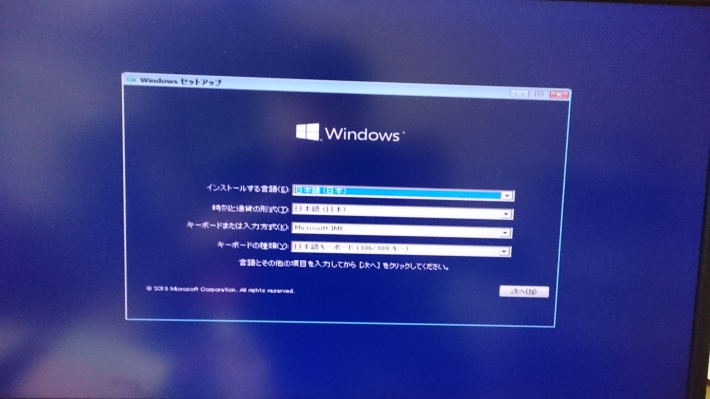
とりあえずOSインストールから。
うーん、自作って感じがしますねー
しばらく待って完了しました。
マザボやらグラボのドライバはネットからダウンロードしようと思ったのですが、インターネットに繋がらない。
当たり前だ、マザボのドライバ入れないとインターネット繋がらないよ。
じゃあマザボ付属のDVD使うしかないね。
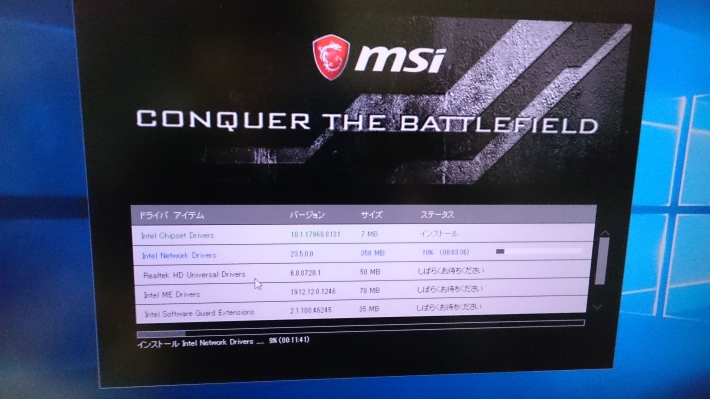
てなわけでインストールすると、無事インターネット繋がりましたよ。
まとめ
それから、色々なソフトとかインストールして、前のPCに近い状態になりました。
ここまで、約4時間かかりました。
想像以上に大変でした。
データ移行のやり方とかまた、書けたらいいなと思います。
今回は組み立て編ということでした。
また、今回学んだ事とかをまとめた記事を書きたいなと思います。
とりあえず、7年間思い続けてきた、自作PC組み立て。
サイコーに楽しかったです。
何も為になる情報とか無い内容でしたが、ありがとうございました。
